word文字下方的蓝色横线的去除方法
时间:2023-09-07 09:35:54作者:极光下载站人气:280
word是由微软公司发布的一款文字处理软件,并且深受用户的喜爱,为用户带来了许多的便利和好处,当用户在使用word软件来编辑文档文件时,就可以利用其中的功能选项来设置文档段落样式等,例如用户可以对文字间距进行设置,或者对页面布局等进行调整,最近小编看到有用户问到word文字下方的蓝色横线怎么去除的问题,这个问题其实是很好解决的,用户可以将文字的下划线去除即可,或者进入到选项窗口中将校对选项卡中的internet及网络路径替换为超链接选项取消勾选即可解决问题,那么接下来就让小编来向大家分享一下word文字下方的蓝色横线的去除教程吧,希望用户能够喜欢。
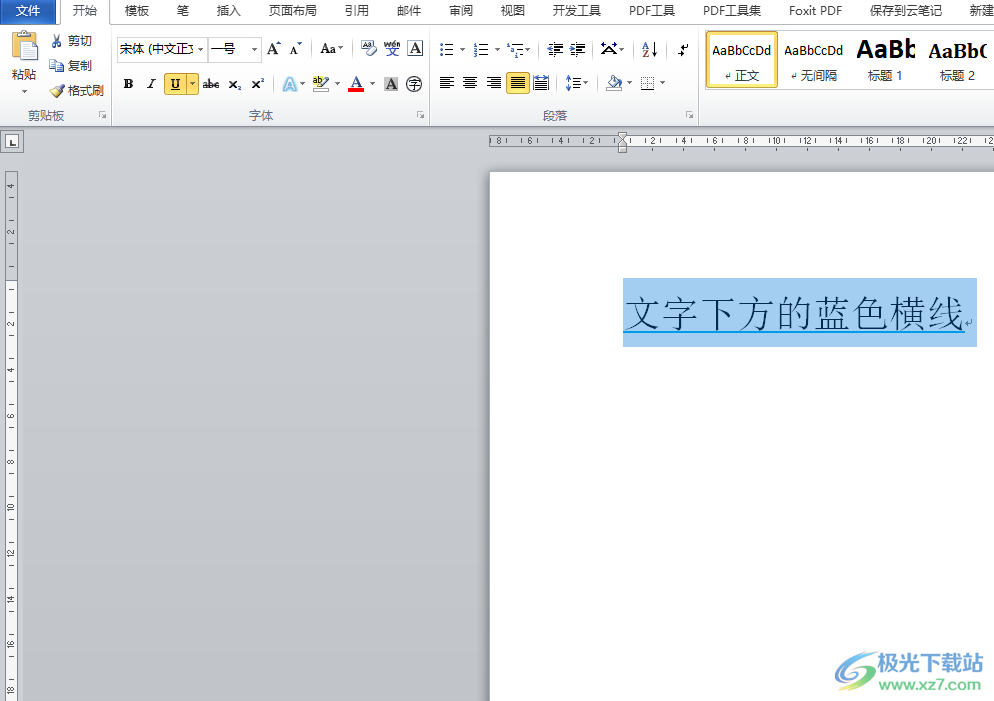
方法步骤
方法一
1.用户在电脑桌面上打开word软件,并来到文档文件的编辑页面上选中字体来进行设置
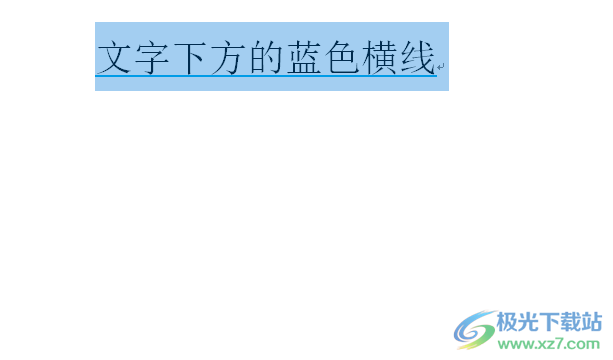
2.接着用户用鼠标右键点击文字,在弹出来的右键菜单中,用户选择其中的字体选项
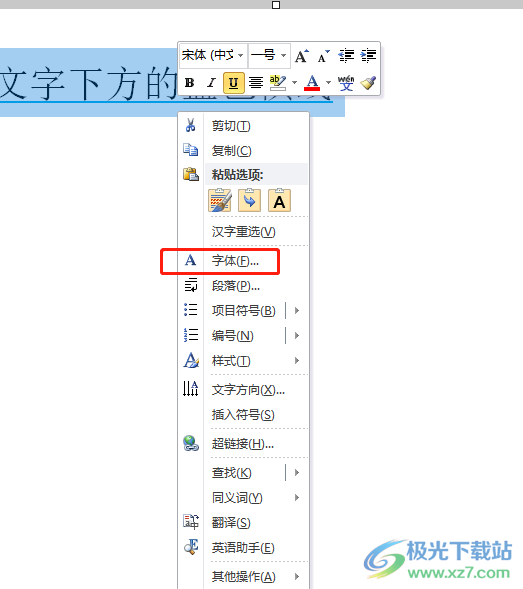
3.进入到字体窗口中,用户点击其中的下划线选项,在弹出来的下拉框中选择无选项并按下确定按钮即可去除
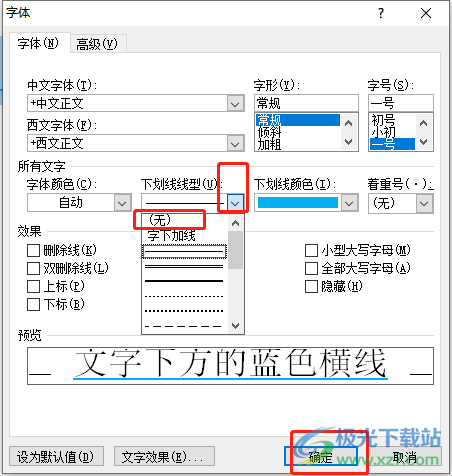
方法二
1.用户点击菜单栏中的文件选项,在弹出来的下拉框中用户选择选项功能
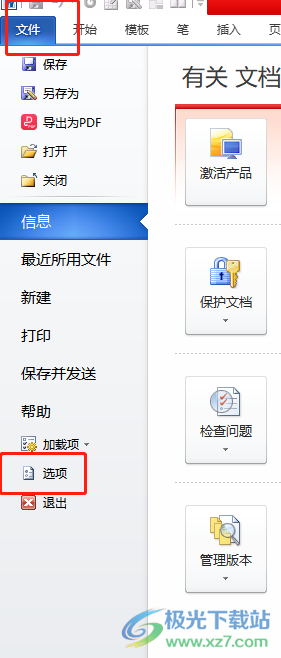
2.这时进入到选项窗口中,用户将左侧的选项卡切换到校对选项卡上
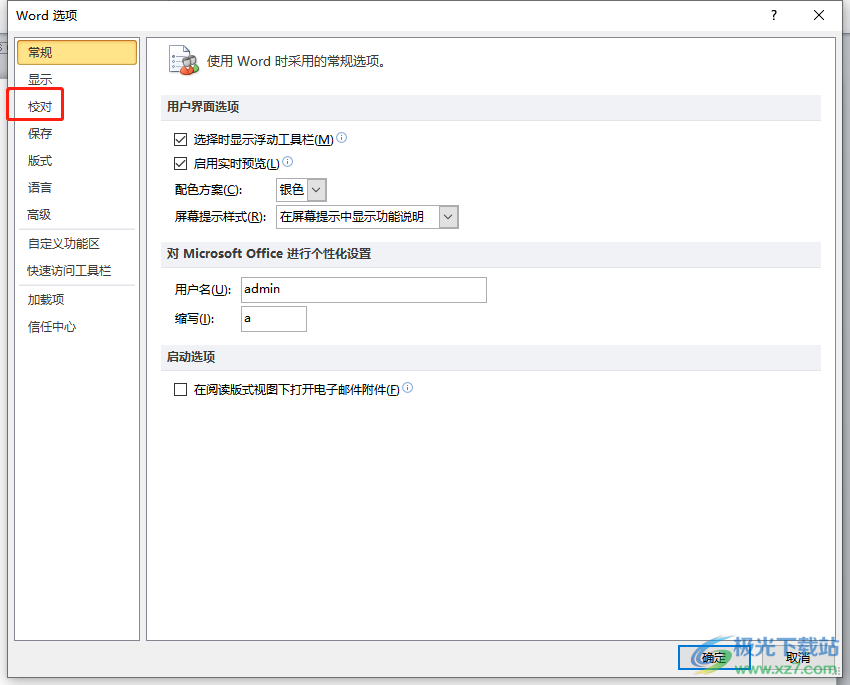
3.接着在右侧页面的自动更正选项板块中按下自动更正选项按钮,页面将会发生切换
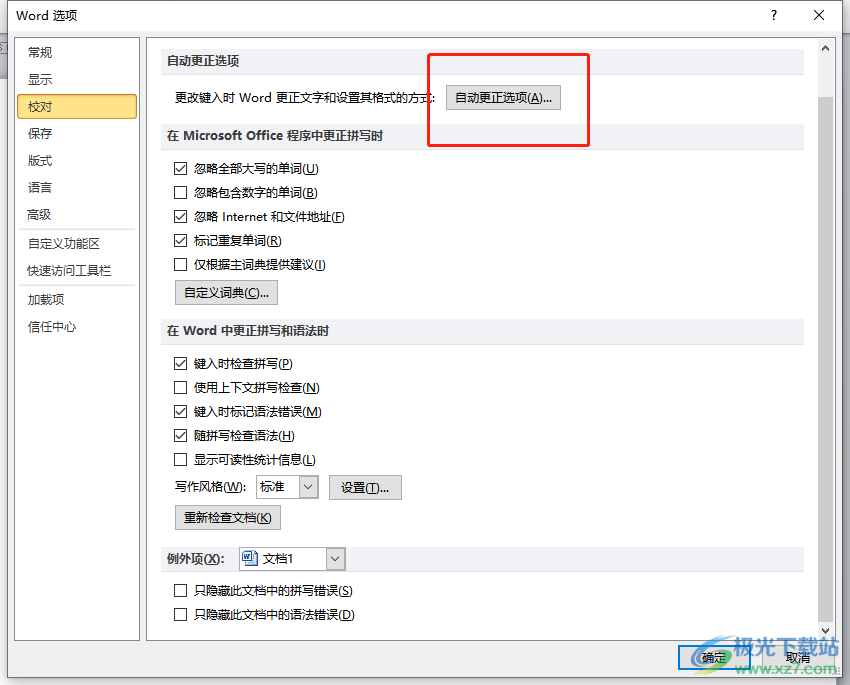
4.在打开的自动更正窗口中,用户直接将选项卡切换到自动套用格式选项卡上,接着在替换板块中取消勾选internet及网络路径替换为超链接选项
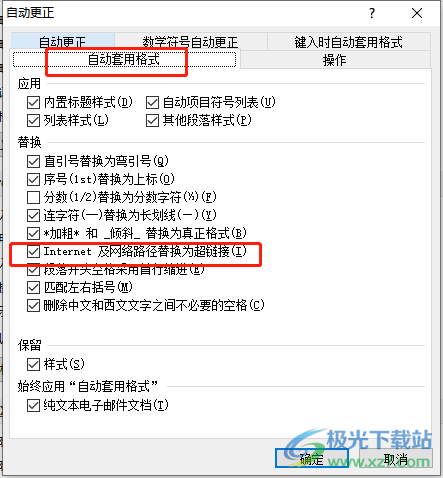
5.随后依次按下自动更正窗口的确定按钮和选项窗口的确定按钮即可解决问题
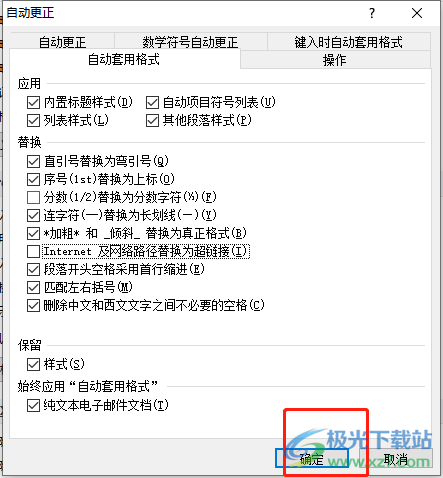
6.此时回到编辑页面上,用户就可以发现文字下方的蓝色横线已被成功去除

以上就是小编对用户提出问题整理出来的方法步骤,用户从中知道了可以简单是否为文字添加了蓝色下划线,直接将下划线设置为无即可去除,或者用户进入到选项窗口中来找到校对选项卡中,接着取消其中的internet及网络路径替换为超链接选项就可以了,方法简单易懂,因此有需要的用户可以来试试看。

大小:60.68 MB版本:1.1.2.0环境:WinAll, WinXP, Win7
- 进入下载
相关推荐
相关下载
热门阅览
- 1百度网盘分享密码暴力破解方法,怎么破解百度网盘加密链接
- 2keyshot6破解安装步骤-keyshot6破解安装教程
- 3apktool手机版使用教程-apktool使用方法
- 4mac版steam怎么设置中文 steam mac版设置中文教程
- 5抖音推荐怎么设置页面?抖音推荐界面重新设置教程
- 6电脑怎么开启VT 如何开启VT的详细教程!
- 7掌上英雄联盟怎么注销账号?掌上英雄联盟怎么退出登录
- 8rar文件怎么打开?如何打开rar格式文件
- 9掌上wegame怎么查别人战绩?掌上wegame怎么看别人英雄联盟战绩
- 10qq邮箱格式怎么写?qq邮箱格式是什么样的以及注册英文邮箱的方法
- 11怎么安装会声会影x7?会声会影x7安装教程
- 12Word文档中轻松实现两行对齐?word文档两行文字怎么对齐?
网友评论